汽车海报:快速合成汽车宣传海报
BIG烂漫儿 人气:1本篇汽车合成教程主要分享合成的思路,所用工具只简单提及,大家可以用自己习惯的方法完成。先看效果:

www.softyun.net/it/
使用素材:
练习素材:http://www.softyun.net/it//photoshop/sucai/2017/l760652.html
烟雾笔刷:http://www.softyun.net/it//photoshop/sucai/2017/b787993.html
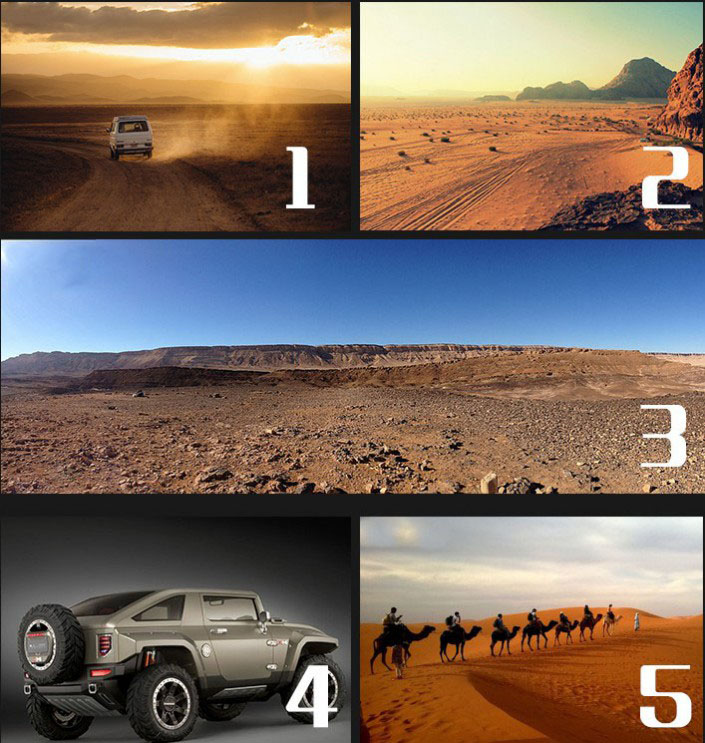
明暗关系分析:这是一张较常规的逆光环境中的汽车广告,主要画面光源集中在汽车侧面,所以我们合成过程中,明暗关系的调整,也要根据整个画面的光源来进行。
以下是画面光源的示意图:

合成步骤解析
NO.1构图
1、首先新建一个文档,数值如下:
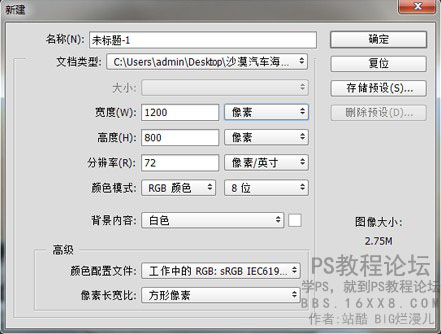
2、调整构图
把事先准备好的素材放入画面中,调整相关的比例,确保汽车和背景元素透视保持一致,同时兼顾画面构图的美观性,心下所用素材对应上方素材编辑。
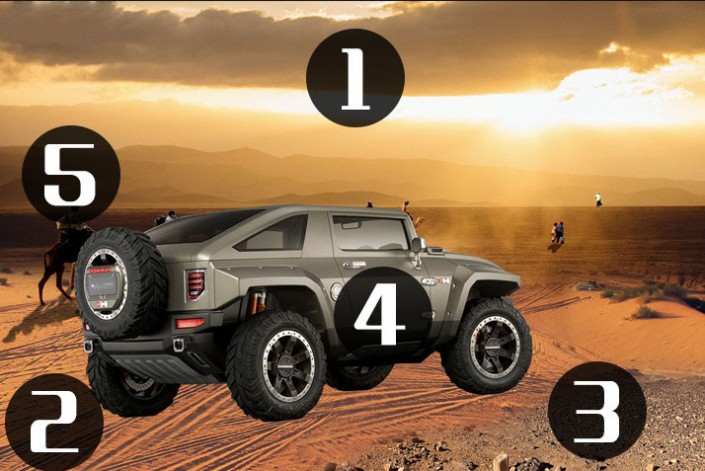
NO .2 明暗关系调整
1、调整天空
首先我们将天空的逆光效果和明暗层次表现出来,在天空图层上新建色阶以及色相饱和度调整图层,右键点击两个图层创建剪切蒙版,将这两个图层剪切进天空图层中进行调整。具体数值如下:
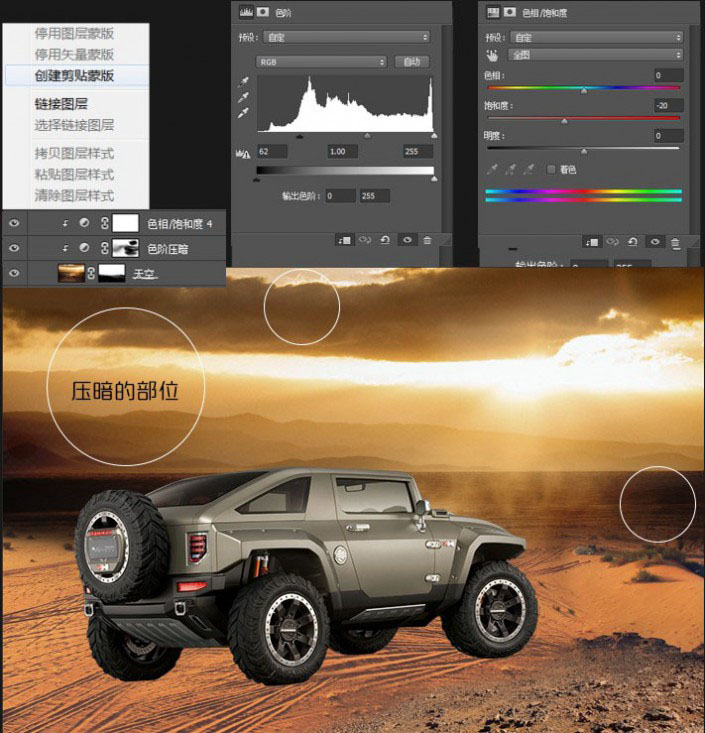
2、调整地面
我们选择地面图层,在地面图层上新建色阶和曲线调整图层,右键点击两个图层创建剪切蒙版,将这两个图层剪切进地面图层中进行调整。具体数值如下:
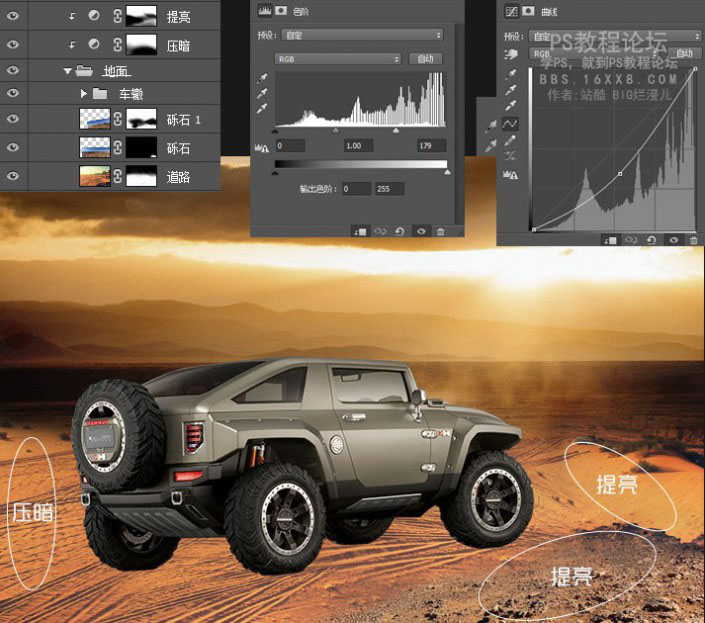
NO.3汽车光线及阴影效果制作
1、影子调整
在地面图层之上,用钢笔勾勒出阴影形状,填充不透明度,数值为0。为形状创建图层样式内阴影效果。具体数值如下:

2、汽车的调色
在汽车图层之上,建立色相饱和度调整图层,剪切蒙版,调整汽车的色相和饱和度,使汽车画画面色调更加统一。具体数值如下:
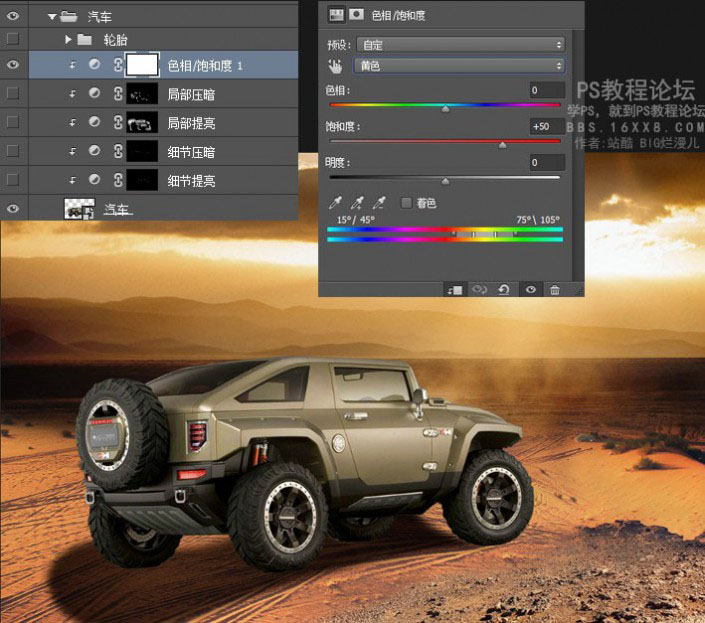
3、汽车地调整
在汽车图层之上,建立四个色阶调整图层,为汽车图层创建剪切蒙版,调整汽车局部明暗度,汽车金属材质的高光和暗部,使汽车更加立体,画面更有层次感,具体数值和效果图如下:

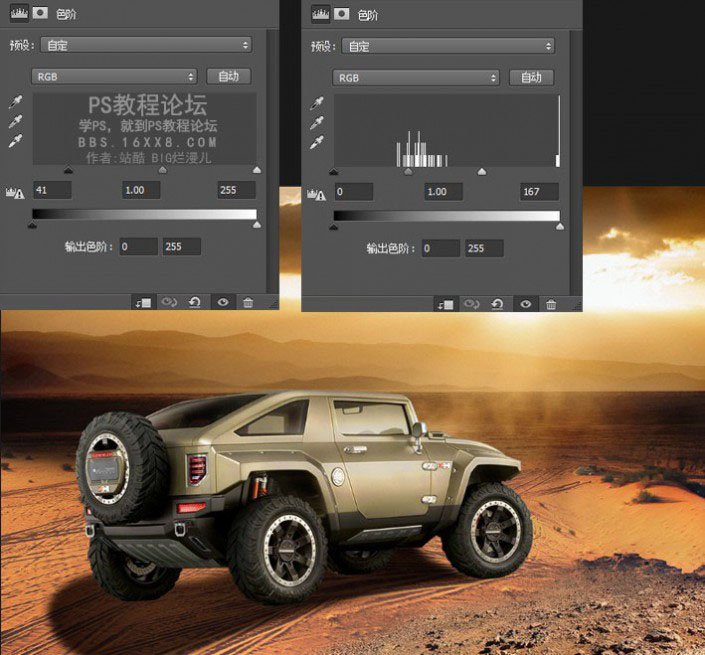
4、轮胎的旋转效果
抠出汽车的四个轮胎,用滤镜~模糊~径向模糊~旋转。为车轮创建转动效果。具体效果图如下:

5、画面人物
抠出素材5里面的人物,按照层次和方向布置,增加画面的真实感。注意远近关系为远小近大,具体效果如下:

NO.4最终画面调整
1、添加烟雾
用素材包中的烟雾笔刷,为画面添加烟雾效果。具体效果如下:

2、渲染环境
用素材包中的烟雾笔刷,大笔触为画面整体氛围,滤镜~杂色~添加杂色。
详细数值及具体效果如下:

3、添加文案
最后,我们为海报添加文案,最终效果图如下:

教程只是一个合成思路,实际操作起来,步骤可能远比教程上的要复杂许多。如果将每个细节,每一步都在这里点到,那一个教程将会变成长篇大论的论文。所以我尽量把它简化,只保留了整体的合成思路,至于具体用到的PS工具,可以根据个人的经验来进行尝试,不一定完全按照我说的去做,同一个效果,可以用不同的工具去完成,勤动手,多思考,尝试用自己的方法去完成,这才是我们提高的最佳方法。如有其它合成方法的大神,欢迎投稿跟大家一起分享。
加载全部内容